|
(5)抽出結果の確認 1.出現順の索引データを確認します。(Excel 画面) 拡大図 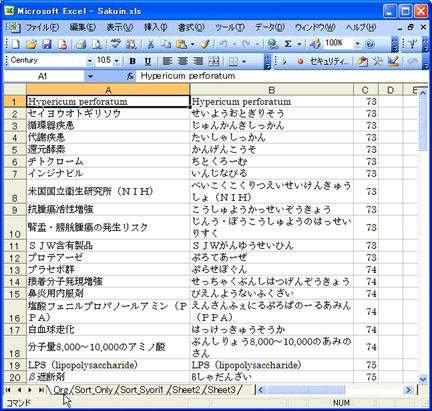
・索引データは、左から順に「索引語句」「読み」「ノンブル」の順で得られます。 ・上の例は出現順で、シート名は「Org]です。ページの出現順ではなく、InDesign の各ストーリーごとの出現順になります。 ・Sakuin.xls、Sakuin.doc という名前で SakuinData フォルダ(本ソフトのフォルダ内)に保存されます。Excel や Word とは別に、Sakuin.txt というテキストファイルも同時に作成されます。 2.ソート済みの索引データを確認します。(Excel 画面) 拡大図 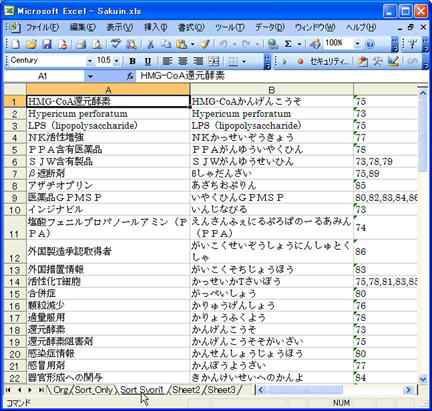
・上の例はソート済みで、シート名は「Sort_Syori1」です。 ・出現順をソートし、索引項目を一つの行にまとめ、ノンブルをカンマで区切って並べる処理がなされています。 ・シート名「Sort_Only」は、出現順を単にソートしたもので、出現順と語句の件数は一致します。必要に応じて確認します。 3.Word(出現順のみ)は必要に応じて確認します。 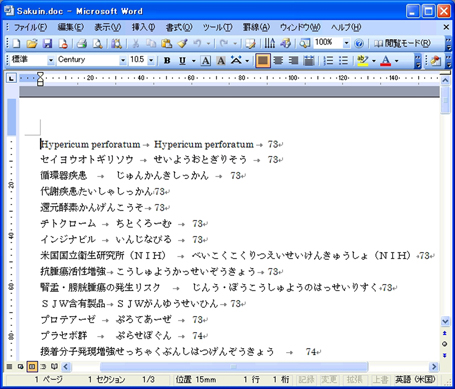
4.Excel(出現順)に戻って、語句や読みを校正します。 ・1〜3を確認して、マーキングの追加や、本ソフト再実行の必要性がなければ、Excel の出現順(Org シート)を校正します。 ・この後の手順で、Excel の出現順のワークシートを直接修正し、再度ソート処理を行います。 ・専門用語が多く、読みの精度を向上させる必要があるときは、専門辞書を IME に追加し、本ソフトを再実行します。 |